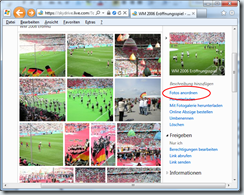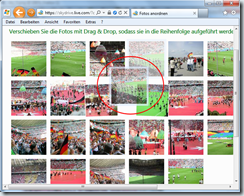Windows-Tipp: Windows Live SkyDrive: Die neuen Fotofunktionen nutzen
Microsoft hat Windows Live SkyDrive für Sie erneuert, damit Sie online einfacher Ihre Dateien verwalten, bearbeiten und mit Freunden teilen können. Deutlich komfortabler ist nun vor allem die Auswahl, Freigabe und Darstellung Ihrer Fotos, wie wir in unserem aktuellen Mini-Workshop zeigen.
Das brauchen Sie: Windows Live. Wenn Sie bislang noch keine Windows Live ID besitzen, können Sie diese sofort hier kostenlos einrichten. Zudem empfehlen wir Ihnen den Download der kostenlosen Windows Live Essentials 2011 , um nützliche Programme wie den Windows Live Messenger auf Ihrem Windows 7-PC einzusetzen.
Außerdem sollten Sie einen oder besser mehrere Foto-Ordner mit Bildern in Windows Live SkyDrive einrichten, um die neuen Funktionen sofort ausprobieren zu können.
Die neuen Fotofunktionen nutzen
Melden Sie sich mit Ihrer Windows Live-ID bei Windows Live an. Zeigen Sie mit der Maus auf den Menüeintrag SkyDrive und klicken dann auf Fotos.
Sie sehen nun Ihre Foto-Ordner mit einer dynamischen Vorschau. Windows Live SkyDrive aktualisiert die Vorschau, indem es in einem bestimmten Turnus neue Motive aus dem jeweiligen Ordner einblendet. Klicken Sie auf einen Ordnereintrag, um die dort gespeicherten Fotos darzustellen.
Die Fotos werden nun in der neuen, so genannten Mosaik-Ansicht geladen, wobei die Darstellung in SkyDrive die Original-Proportionen berücksichtigt. Klasse: Wenn Sie das Browser-Fenster vergrößern oder verkleinern, werden die Bilder automatisch skaliert! Im rechten Bereich sehen Sie eine Navigationsleiste mit wichtigen Funktionen wie Umbenennen, Löschen oder Herunterladen. Mit Hilfe des Befehls Fotos anordnen können Sie die Platzierungen der Bilder in der Gesamtübersicht verändern.
Verschieben Sie einfach die Bilder per Drag & Drop an die gewünschten Stellen, um sie später per Diashow in der bevorzugten Reihenfolge darzustellen. Mit dem Zurück-Pfeil im Internet Explorer 9 gelangen Sie wieder zur Übersicht.
Klicken Sie dann eines der Bilder an, um eine Abfolge wie in einer Dia-Show zu starten. Wenn Sie den Mauszeiger rechts oder links neben das aktuell dargestellte Foto bewegen, wird ein kleiner Pfeil eingeblendet, mit dem Sie zum nächsten oder vorherigen Bild springen. Zudem können Sie über die Bilderleiste im unteren Bereich zu anderen Motiven wechseln.
Wenn Sie im rechten Navigationsbereich auf Informationen klicken, erhalten Sie detaillierte Angaben zu diesem Foto wie Größe, Datum und Abmessung. Zudem finden Sie auch die beiden wichtigen Funktionen Verschieben und Kopieren, mit denen Sie das Bild einem anderen SkyDrive-Ordner zuordnen können.
Um zur Ordnerübersicht zurückzukehren, klicken Sie auf den kleinen Pfeil am linken oberen Bildrand.
Last but not least: Beachten Sie bitte auch die Freigabeoptionen im rechten Navigationsbereich: Denn nun ist es deutlich einfacher, Bilder und ganze Ordner für Freunde freizugeben. Das funktioniert beispielsweise, indem Sie einfach den entsprechenden Link zu dem Ordner an ausgewählte Kontakte per E-Mail senden.
Comments
Anonymous
June 30, 2011
Ich wünsche mir, wie das bisher möglich war, wieder eine automatische DIA-Show. Danke raulennep@hotmail.deAnonymous
January 13, 2012
Wie lassen sich denn bloss die einzelnen Fotoordner in eine eigene, gewählte Abfolge bringen? Ich suche und suche ...Anonymous
April 01, 2012
www.unawave.de/.../windows-7-sortieren.html